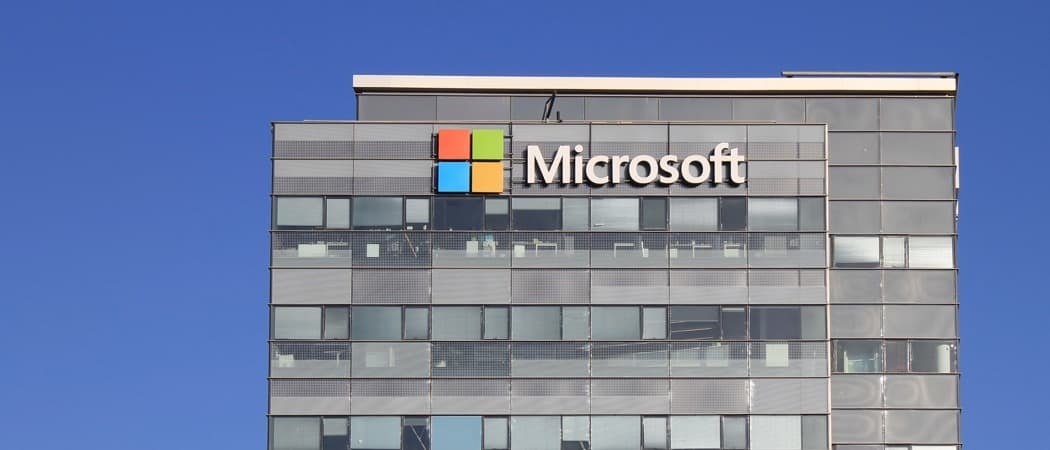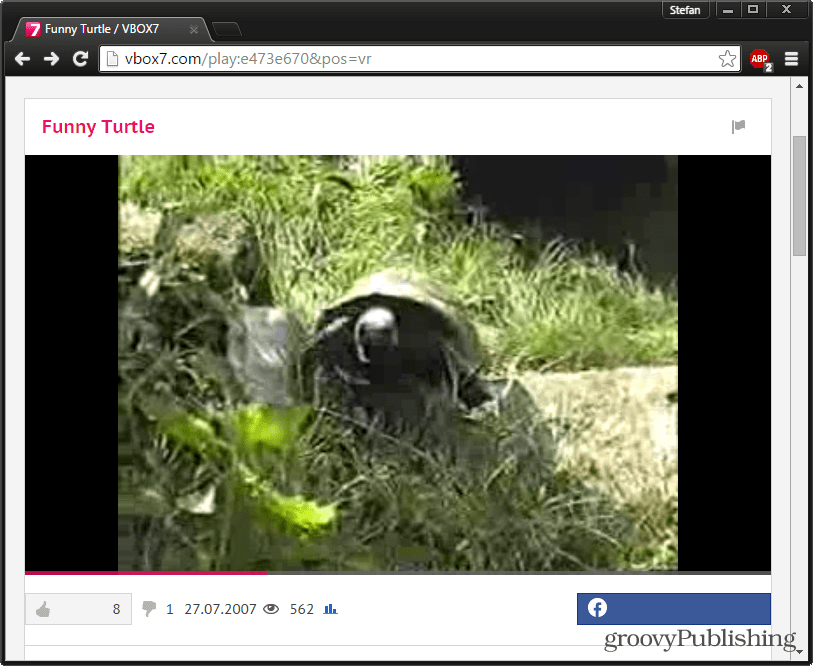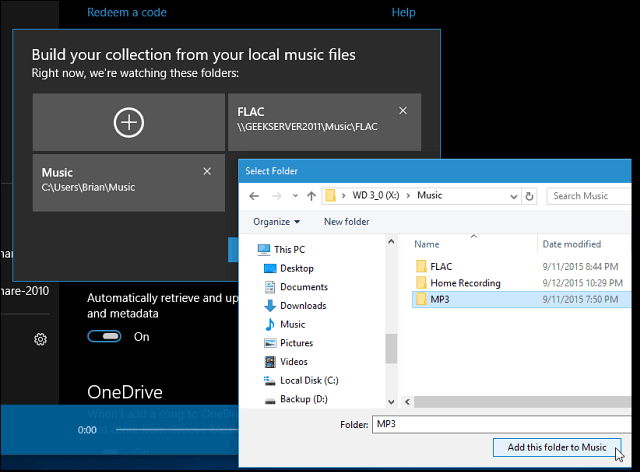Jak korzystać z quizów w Facebook Lead Ads: Social Media Examiner
Reklamy Na Facebooku Facebook / / September 25, 2020
 Chcesz więcej zaangażowania w swoje reklamy na Facebooku? Czy próbowałeś dodać quiz?
Chcesz więcej zaangażowania w swoje reklamy na Facebooku? Czy próbowałeś dodać quiz?
Z tego artykułu dowiesz się, jak dodać quiz z mediów społecznościowych do swoich reklam na Facebooku.
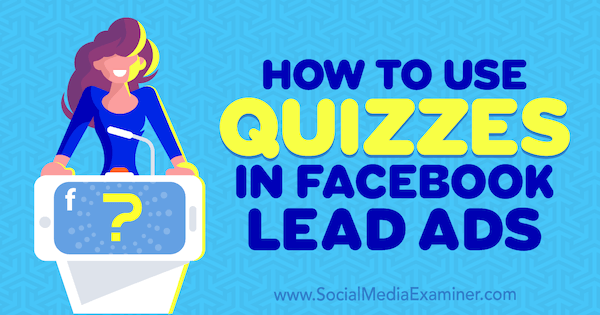
Po co używać quizu w swoich głównych reklamach na Facebooku?
Reklamy ołowiu na Facebooku pozwalają na prowadzenie kampanii pozyskiwania potencjalnych klientów bezpośrednio na platformie i łatwe przechwytywanie potencjalnych klientów. Są przyjazne dla użytkownika, ponieważ na ogół nie wymagają od użytkowników podawania zbyt wielu informacji, co może być uciążliwe na urządzeniach mobilnych. Użytkownicy mogą po prostu dotknąć reklamy, aby otworzyć formularz wstępnie wypełniony ich danymi kontaktowymi na Facebooku.
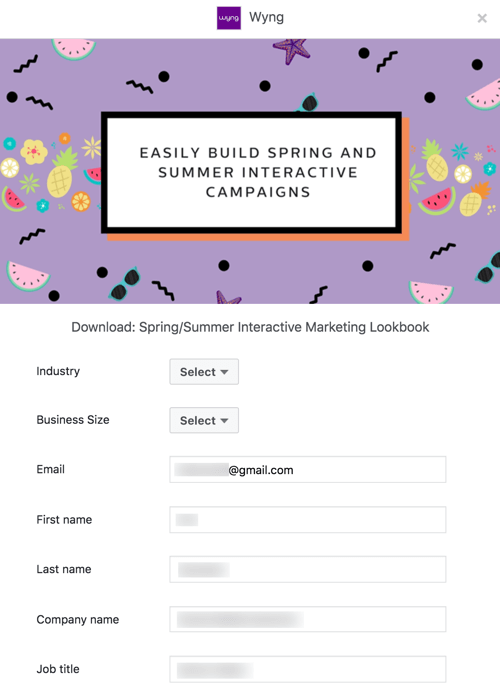
Oczywiście, że musisz zachęcić użytkowników do wypełniania tych formularzy albo nie będą kłopotać się ich klikaniem. Jednym ze sposobów na to jest udostępnij quiz. Pod koniec quizu zapytaj użytkowników o ich dane kontaktowewięc możesz wysłać im ich wyniki.
Korzystanie z quizów z reklamami na Facebooku ma kilka zalet:
- To niedostatecznie wykorzystywana taktyka marketingu treści więc konkurencja w tej przestrzeni jest niewielka. Udostępnianie quizu to świetny sposób na zaoferowanie widzom czegoś świeżego i zabawnego.
- Są wysoce interaktywne. Twoi odbiorcy będą aktywnie angażować się w Twoje treści, zamiast biernie je przeglądać.
- Mają wrodzoną jakość wirusową. Jest bardziej prawdopodobne, że będą udostępniane przez odbiorców niż inne formy treści.
Przyjrzyjmy się teraz krok po kroku, jak używać quizy online w kampaniach pozyskiwania potencjalnych klientów na Facebooku.
# 1: Skonfiguruj kampanię pozyskiwania potencjalnych klientów na Facebooku
Zacznij od przejścia do Menedżer reklam na Facebooku i utworzenie nowej kampanii. Gdy pojawi się prośba o wybranie celu kampanii, wybierz opcję Lead Generation.
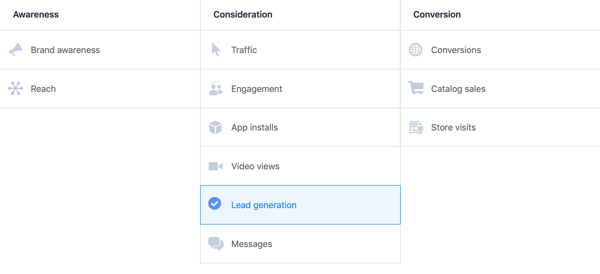
Następnie wprowadź nazwę kampanii i kliknij Kontynuuj aby przejść na poziom zestawu reklam.
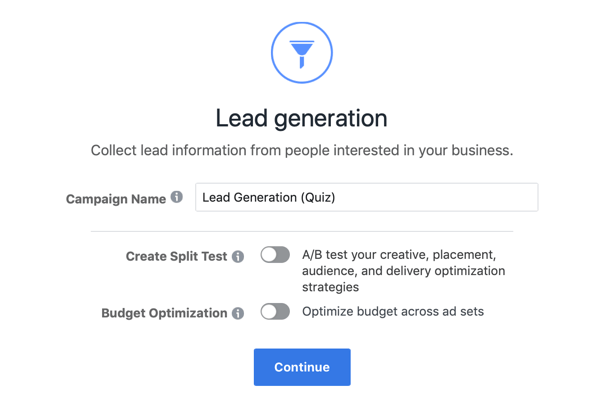
2. Skonfiguruj kierowanie na odbiorców
Sukces Twoich leadów na Facebooku będzie zależał w dużej mierze od tego, jak skutecznie dotrzesz do odpowiednich odbiorców w quizie. Jeśli w końcu będziesz wyświetlać reklamy osobom, które prawdopodobnie nie będą zainteresowane Twoją firmą, Twój budżet i wysiłek pójdą na marne.
W sekcji Odbiorcy kampanii możesz kierować reklamy na nowe lub wcześniej utworzone zapisani odbiorcy, niestandardowych odbiorców lub podobnych odbiorców. Możesz także zawęzić listę odbiorców według lokalizacji, danych demograficznych, zainteresowań, zachowań i połączeń.
Użyj zapisanych odbiorców
Prawdopodobnie masz już pojęcie o danych demograficznych swoich odbiorców. Możesz użyć tych informacji, aby zdefiniować swoich odbiorców, a następnie zapisać ich do wykorzystania w przyszłych kampaniach na Facebooku.
Pierwszy, wybierz lokalizacje, grupy wiekowe, płeć i języki, na które chcesz kierować reklamy.
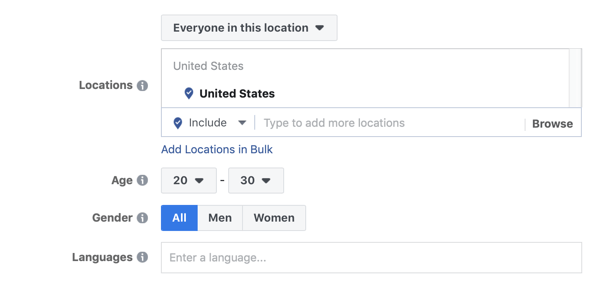
W sekcji Kierowanie szczegółowe wybierz dane demograficzne, zainteresowania i zachowania dopracować swoich odbiorców.
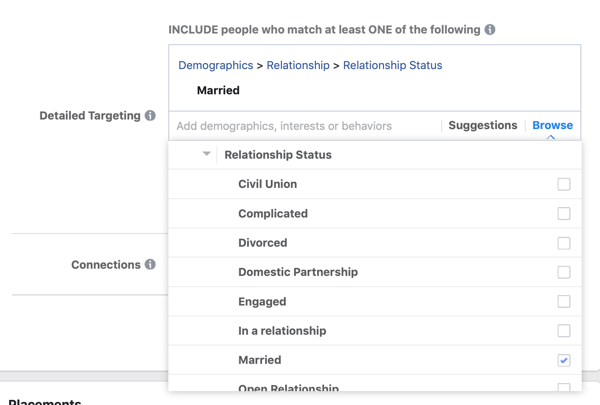
Możesz też kierować reklamy według połączeń. Kliknij listę rozwijaną Dodaj typ połączenia aby zobaczyć opcje kierować reklamy do osób, które lubią Twoją stronę na Facebooku lub korzystały z Twojej aplikacji, lub ich znajomych. Możesz też wyklucz osoby, które już weszły w interakcję z Twoją firmą.
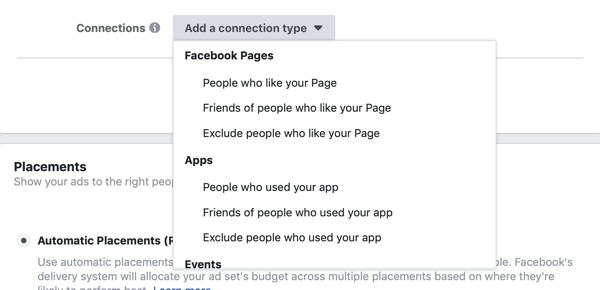
Kiedy skończysz, kliknij Zapisz tych odbiorców więc będziesz mieć to w przyszłych kampaniach.
Jeśli chcesz użyć zapisanej listy odbiorców, którą utworzyłeś wcześniej, kliknij Użyj zapisanych odbiorców i wybierz odbiorców z jednej z Twoich innych kampanii generowania potencjalnych klientów.
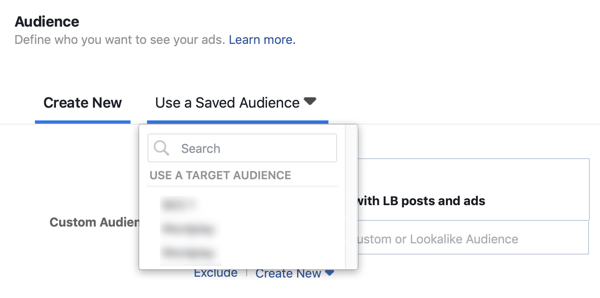
Użyj odbiorców niestandardowych lub podobnych
Masz również możliwość kierowania reklam na nowych lub wcześniej utworzonych niestandardowych lub podobnych odbiorców (o cechach podobnych do osób, które wcześniej weszły w interakcję z Twoją firmą).
Aby stworzyć nowy niestandardowych odbiorców lub podobnej publiczności, kliknij Utwórz nowy i wybierz opcję Custom Audience lub Lookalike Audience z listy rozwijanej.
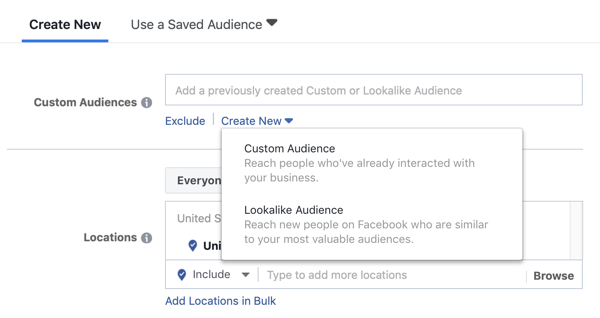
Jeśli tworzysz wygląda jak, kliknij w polu Źródło i wybierz istniejącą publiczność, na której będzie oparty Twój lookalike. Również wybierz lokalizacje, na które chcesz kierować reklamy, i liczbę odbiorców. Kiedy skończysz, kliknij Utwórz odbiorców.
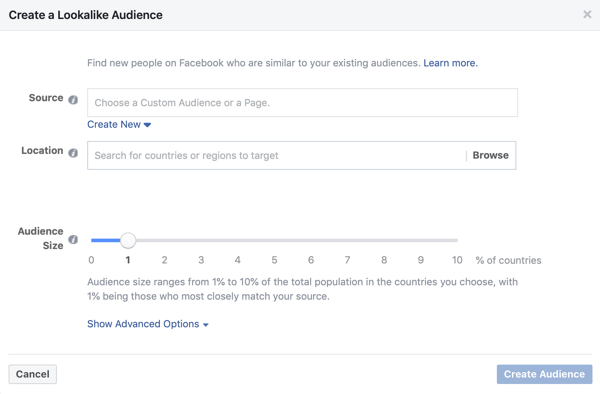
# 3: Wybierz miejsca docelowe i budżet dla swoich głównych reklam na Facebooku
Kolejne kroki są dość łatwe. Najpierw wybierz miejsca docelowe, w których chcesz wyświetlać reklamy. Jeśli ty wybierz Automatyczne miejsca docelowe, Facebook zoptymalizuje miejsca docelowe reklam na podstawie miejsc, w których będą one najprawdopodobniej widoczne.
Skorzystaj ze szkolenia marketingowego YouTube - online!

Chcesz zwiększyć swoje zaangażowanie i sprzedaż w YouTube? Następnie dołącz do największego i najlepszego grona ekspertów ds. Marketingu YouTube, którzy dzielą się swoimi sprawdzonymi strategiami. Otrzymasz szczegółowe instrukcje na żywo Strategia YouTube, tworzenie filmów i reklamy w YouTube. Zostań bohaterem marketingu YouTube dla swojej firmy i klientów, wdrażając strategie, które przynoszą sprawdzone rezultaty. To jest szkolenie online na żywo od Twoich znajomych z Social Media Examiner.
KLIKNIJ TUTAJ PO SZCZEGÓŁY - SPRZEDAŻ KOŃCZY SIĘ 22 WRZEŚNIA!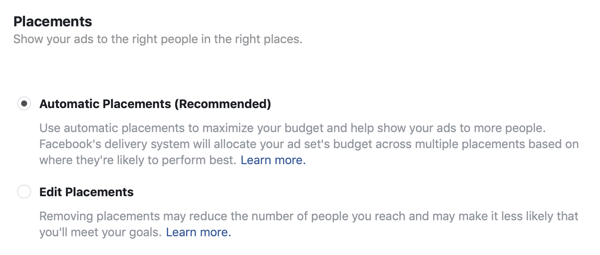
Również, Wybierz swój Budżet reklamowy na Facebooku i ustal harmonogram. Kiedy skończysz, kliknij Kontynuuj.
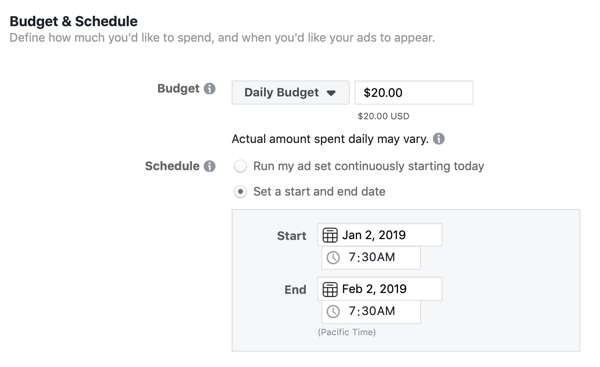
4. Wybierz reklamę do swojej kampanii
Teraz możesz wybrać reklamę. Najlepiej użyj pojedynczego obrazu lub pojedynczego wideo jako kreacja dla głównej reklamy. Ponieważ media społecznościowe mają charakter wysoce wizualny, upewnij się, że wybrane przez Ciebie elementy wizualne są atrakcyjne i angażujące.
Ważne jest również, aby prześlij wizualizacje z prawą specyfikacje dzięki czemu wrażenia użytkownika na wszystkich urządzeniach są doskonałe. Słabe efekty wizualne mogą zniechęcać ludzi do klikania Twojej reklamy.
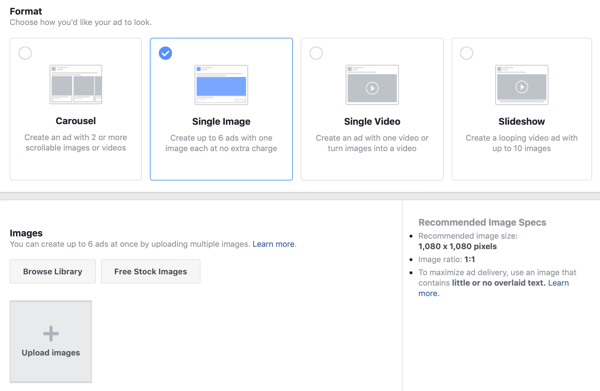
Kolejny, wprowadź tekst reklamy, który chcesz wyświetlićw Twojej reklamie głównej, w tym opis tekstu, nagłówka i łącza do kanału wiadomości. Również wybierz odpowiednie wezwanie do działania. Niestety, Facebook nie oferuje opcji „rozwiąż quiz”, więc najbardziej odpowiednią (spośród dostępnych opcji) jest Dowiedz się więcej.
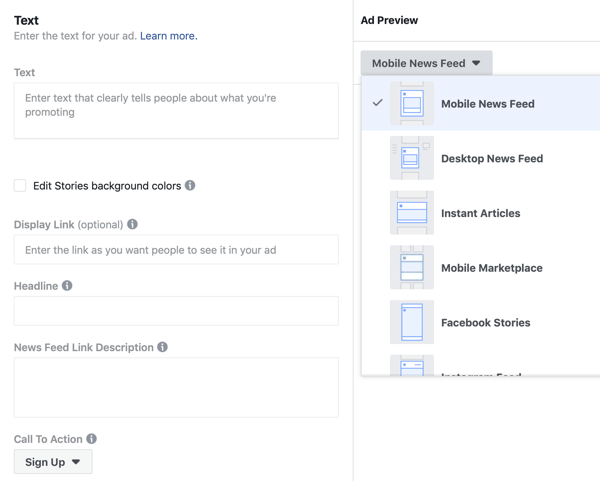
Wypełniając te pola, ty zobacz podgląd, jak Twoja reklama główna będzie wyglądać w różnych miejscach docelowych takie jak źródło dla komputerów stacjonarnych, kanał mobilny i tak dalej.
# 5: Utwórz formularz kontaktowy dla swojego quizu
Ostatnim krokiem jest utworzenie formularza zgłoszeniowego do quizu. Pamiętaj, że quizy dla lead ads na Facebooku różnią się od zwykłego promowania quizów za pomocą innych typów reklam na Facebooku. Główna różnica polega na tym, że w przypadku quizu z reklamą prowadzącą tworzysz formularz ze wszystkimi pytaniami quizowymi bezpośrednio z Facebooka.
Aby utworzyć formularz, przewiń w dół i kliknij przycisk Nowy formularz.
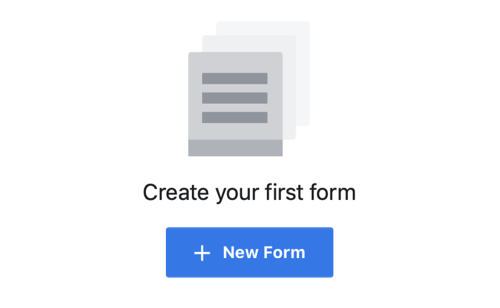
W oknie Utwórz formularz zacznij od sekcji Typ formularza i wybierz opcję Większa głośność lub Wyższa intencja. Zalecam wybranie opcji Więcej objętości, ponieważ generuje ona formularz, który można szybko i łatwo wypełnić na urządzeniu mobilnym.
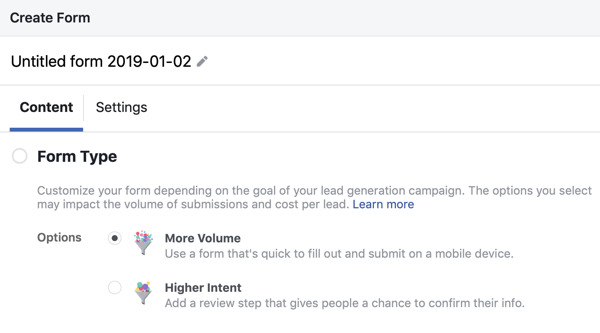
Następnie wprowadź informacje, które mają być wyświetlane jako wprowadzenie. Wpisz nagłówek, wybierz obraz, i wybierz układ dla twojej formy.
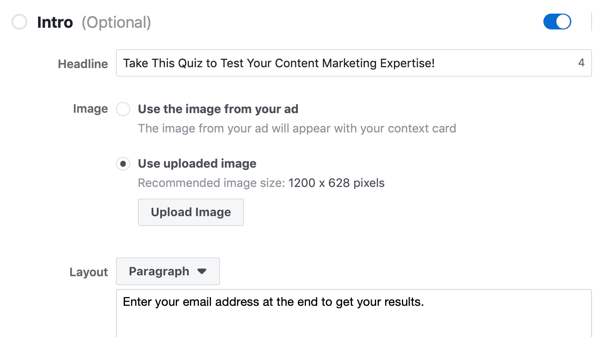
Teraz możesz dodać swoje pytania. Pierwszy, wybierz informacje, które chcesz przechwycić za pomocą reklamy głównej. Możesz wybierać spośród różnych opcji, jak widać poniżej. Zwykle najlepiej zapytaj o nazwiska i adresy e-mail dzięki czemu można ich użyć do utworzenia listy e-mailowej dla ukierunkowanej kampanii.
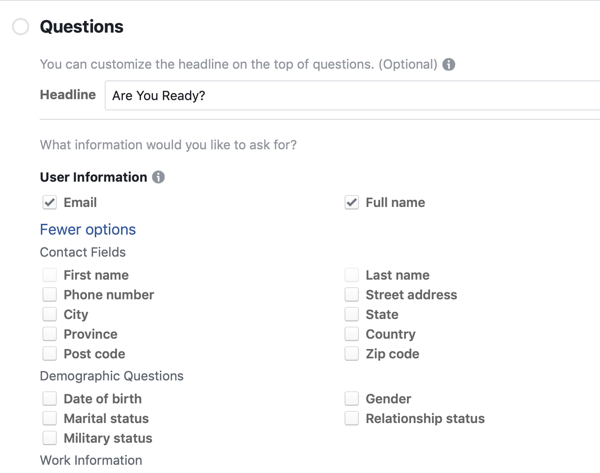
Teraz musisz utworzyć pytania do swojego quizu. Kliknij opcję Dodaj niestandardowe pytanie i wybierz rodzaj pytania, które chcesz dodać. Format wielokrotnego wyboru jest dobry w przypadku quizu, ponieważ wymaga minimalnego pisania od użytkowników.
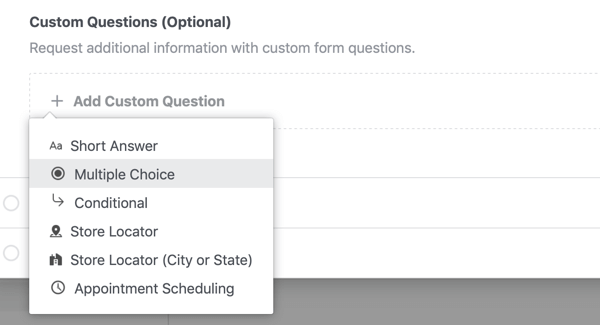
Kolejny, wpisz swoje pytanie i opcje odpowiedzi.
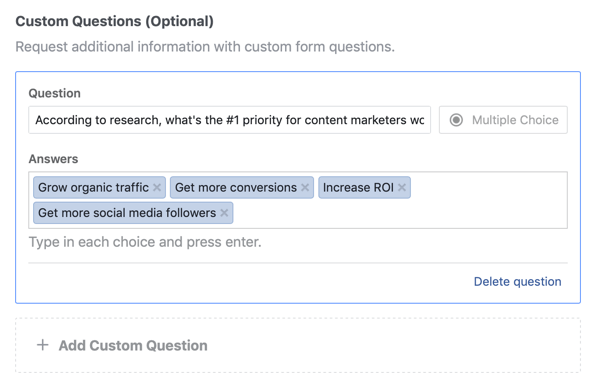
Możesz dodaj tyle pytań, ile chcesz. Nie rób jednak quizu zbyt długo, ponieważ może to zniechęcić użytkowników do ukończenia go i dotarcia do głównej strony przechwytywania.
Zawsze dobrze jest wyświetlać politykę prywatności w reklamie, ponieważ zbierasz dane osobowe. Link do Twojej strony prywatności pojawi się wraz z domyślnym zastrzeżeniem Facebooka.
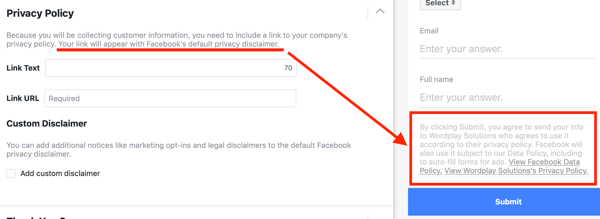
Teraz dostosuj ekran, który zobaczą Twoi odbiorcy po wzięciu udziału w quizie. Możesz skieruj ich na stronę docelową, na której mogą zobaczyć wyniki quizu i poinformuj ich, że wyniki otrzymają również e-mailem.
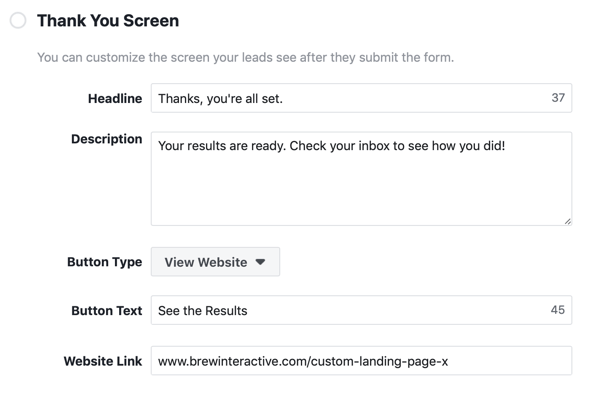
Następnie kliknij Zakończ lub Zapisz (jeśli chcesz wrócić do formularza później).
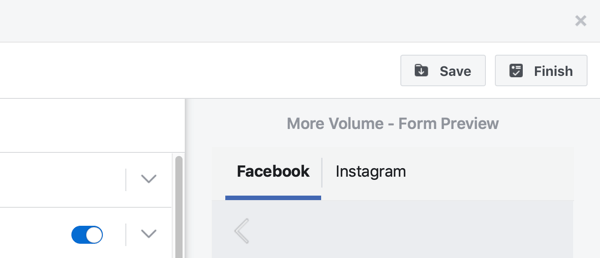
Po utworzeniu tego formularza możesz rozpocząć kampanię. Wszystko, co musisz zrobić, to kliknij przycisk Potwierdź. I to wszystko. Twój quiz dotyczący reklam potencjalnych klientów na Facebooku jest już dostępny!
Wniosek
Pamiętaj, że potencjalni klienci przechwyceni w tym quizie nie zostaną automatycznie dodani do Twojej listy e-mailowej. Będziesz musiał użyć do tego jakiegoś narzędzia do automatyzacji. Prowadząc kampanię reklamową zwiększającą liczbę potencjalnych klientów, możesz zintegruj swoje narzędzie do marketingu e-mailowego lub CRM z reklamami na Facebooku.
Podobnie jak w przypadku wszystkiego innego, możesz nie zrobić wszystkiego dobrze za pierwszym razem. Jednak analizując skuteczność kampanii reklamowej, powinieneś być w stanie zoptymalizować przyszłe kampanie i używać quizów jako skutecznej taktyki generowania potencjalnych klientów.
Co myślisz? Czy rozważysz użycie quizu w swoich reklamach na Facebooku? Jaki rodzaj quizu najlepiej sprawdzi się w Twojej firmie? Dajcie nam znać w komentarzach poniżej.
Dowiedz się więcej o reklamach na Facebooku:
- Dowiedz się, jak dodawać pytania kwalifikujące do swoich reklam potencjalnych klientów na Facebooku.
- Dowiedz się, jak w niekonwencjonalny sposób sprzedawać za pomocą leadów na Facebooku.
- Dowiedz się, jak korzystać z reklam ołowiu na Facebooku bez wydawania pieniędzy.